透過改進的 URL 集成,Spotify 在 Windows 11 上感覺更原生
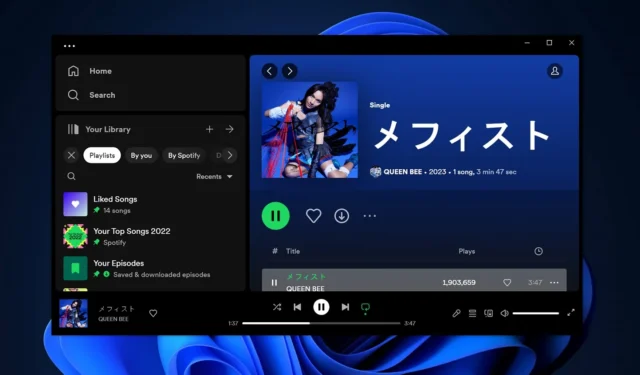
今年早些時候,Spotify 在Windows 11 上進行了重大重新設計。自動開啟open.spotify。
直到最近,當您開啟朋友共享的 Spotify 連結時,Windows 11 應用程式會開啟網頁瀏覽器,然後提供開啟 Spotify 應用程式的選項。發生這種情況是因為 Spotify 應用程式缺乏對「協議處理程序」的支援。經過最近的更新,Spotify for Windows 終於將自己註冊為特定 URL 的處理程序。
這表示當您點擊以 Spotify: 或 open.spotify.com 開頭的連結時,Windows 知道要開啟 Spotify 應用程式而不是網頁瀏覽器。透過將任何 Web 應用程式註冊為特定協定或文件類型的處理程序,都可以在 Windows 11 上感覺更原生。
這是一個非常巧妙的變化,讓 Spotify 感覺更加原生於 Windows 11。
聽起來不錯,對吧?實際上有一種方法可以手動新增註冊表項來註冊協議處理程序。
這是一個例子:
[HKEY_CLASSES_ROOT\myapp]
@=”URL:MyApp 協定”
“URL 協議”=””
[HKEY_CLASSES_ROOT\myapp\shell]
[HKEY_CLASSES_ROOT\myapp\shell\open]
[HKEY_CLASSES_ROOT\myapp\shell\open\command]
@=”\”C:\\Path\\To\\MyApp.exe\”\”%1\””
上面的程式碼展示了我們如何為特定 URL 註冊處理程序。在上面的程式碼中,我們指示註冊表編輯器使用協定的新鍵(例如 myapp)修改 HKEY_CLASSES_ROOT。我們也將預設值設定為協定名稱(例如,MyApp 協定)。
然後,我們在這個新鍵下新增一個 shell 鍵。最後,程式碼在 shell 鍵下新增一個 open 鍵,並將 command 鍵的預設值設為您的應用程式的路徑,後面接著「%1」(例如「C:\Path\To\MyApp.exe」) %1 ”)。
這基本上就是 Spotify 將自己註冊為協議處理程序的方式,以便在 Windows 11 上感覺更原生。
說到 Windows 11 上的 Spotify,它現在與 macOS 版本相當,每個人都可以使用迷你播放器等功能。要存取迷你播放器,您只需點擊播放器圖示(帶有小矩形的矩形),您就會在系統托盤上方看到一個播放器。
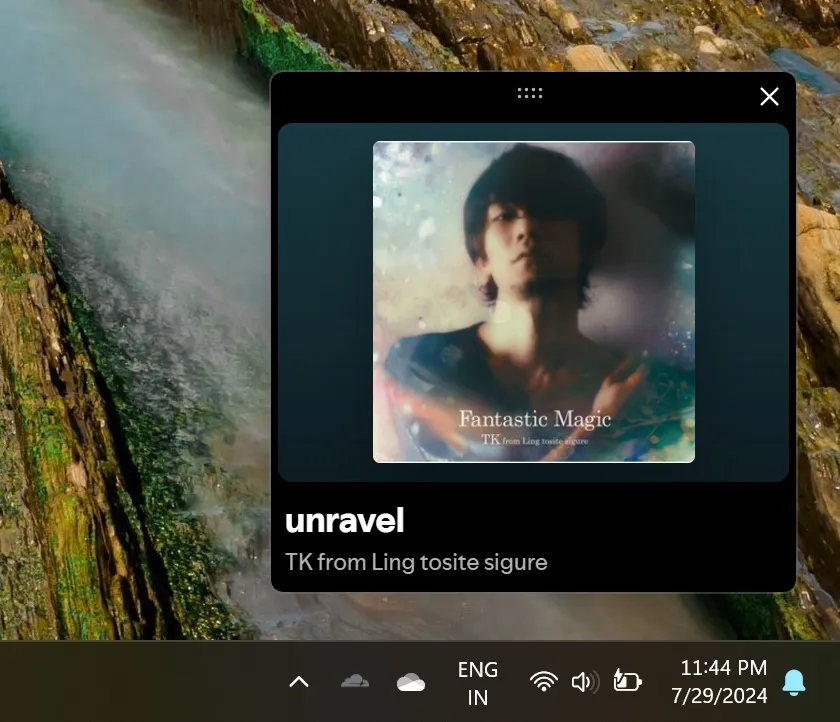
根據 Windows Latest 發現的參考資料,這款迷你播放器很快就會在 Windows 11 上透過 Mica/Fluent Design Touch 感覺更加原生,但目前尚不清楚該功能何時會在穩定版本中推出。
您喜歡 Windows 11 上 Spotify 的最新變化嗎?請在下面的評論中告訴我們。



發佈留言